Come creare segni di spunta in Excel: una semplice guida pratica
Nel lavoro d'ufficio quotidiano, spesso abbiamo bisogno di aggiungere segni di spunta alle tabelle di Excel, come elenchi di attività, monitoraggio dell'avanzamento dei progetti, ecc. Questo articolo introdurrà in dettaglio diversi metodi di spunta in Excel e allegherà il confronto dei dati strutturati per aiutarti a padroneggiare rapidamente questa abilità pratica.
Sommario
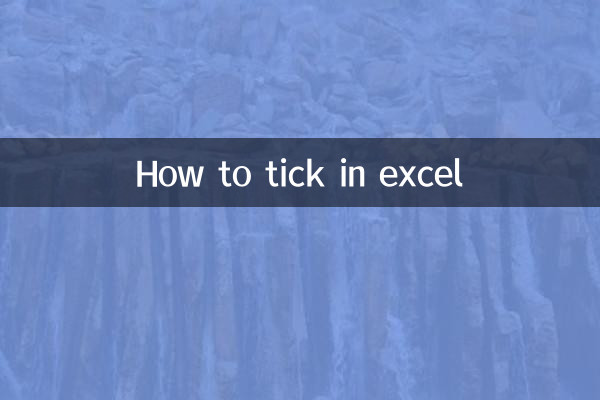
1. Utilizzare i simboli per inserire i segni di spunta
2. Immettere il segno di spunta tramite i tasti di scelta rapida
3. Crea caselle di controllo utilizzando la convalida dei dati
4. Utilizzare gli strumenti di sviluppo per inserire caselle di controllo
5. Sintesi comparativa dei diversi metodi
1. Utilizzare i simboli per inserire i segni di spunta
Questo è uno dei metodi più semplici, adatto a situazioni in cui è necessario inserire i segni di spunta solo occasionalmente:
| fare un passo | operare |
|---|---|
| 1 | Seleziona le celle in cui vuoi inserire un segno di spunta |
| 2 | Fare clic sulla scheda "Inserisci". |
| 3 | Selezionare il pulsante "Simbolo". |
| 4 | Seleziona il carattere Wingdings 2 nella finestra dei simboli |
| 5 | Trova e seleziona il simbolo del segno di spunta (il codice è 252) |
| 6 | Fare clic sul pulsante "Inserisci". |
2. Immettere il segno di spunta tramite i tasti di scelta rapida
Per gli utenti che hanno spesso bisogno di inserire segni di spunta, padroneggiare i tasti di scelta rapida può migliorare notevolmente l'efficienza:
| metodo | Fasi operative |
|---|---|
| Metodo del codice alternativo | Tieni premuto il tasto Alt, inserisci 0252 (tastiera piccola) in sequenza, quindi rilascia il tasto Alt |
| Metodo di input Unicode | Inserisci 2713 e premi Alt+X |
| mappa dei caratteri | Trova e copia i simboli di spunta utilizzando la Mappa caratteri di Windows |
3. Crea caselle di controllo utilizzando la convalida dei dati
Questo metodo può ottenere un effetto simile a una casella di controllo ed è adatto a situazioni in cui è richiesta l'elaborazione batch:
| fare un passo | Descrizione dettagliata |
|---|---|
| 1 | Seleziona l'intervallo di celle che deve essere controllato |
| 2 | Fare clic su "Convalida dati" nella scheda "Dati". |
| 3 | Seleziona "Sequenza" nell'elenco a discesa Consenti |
| 4 | Inserisci "£,✗" (o "√,×") nella casella della fonte |
| 5 | Dopo la conferma, nella cella verrà visualizzata una freccia a discesa. |
| 6 | Fare clic sulla freccia per selezionare un segno di spunta o una croce |
4. Utilizzare gli strumenti di sviluppo per inserire caselle di controllo
Questa è la soluzione più professionale, adatta a scenari complessi che necessitano di essere collegati con formule:
| Fasi operative | Cose da notare |
|---|---|
| 1. Abilita la scheda Strumenti di sviluppo | File→Opzioni→Personalizza barra multifunzione→Verifica strumenti di sviluppo |
| 2. Inserire il controllo della casella di controllo | Strumenti di sviluppo→Inserisci→Controllo modulo→Casella di controllo |
| 3. Disegna le caselle di controllo | Trascina il mouse in una cella per disegnare una casella di controllo |
| 4. Modificare il testo della casella di controllo | Fare clic con il tasto destro sulla casella di controllo per modificare il testo o eliminare il testo |
| 5. Casella di controllo Copia batch | Trascina le caselle di controllo tenendo premuto Ctrl per una copia rapida |
| 6. Collegamento alla cella | Fare clic con il tasto destro → Controllo formato → Collegamento alla cella specificata |
5. Sintesi comparativa dei diversi metodi
| metodo | vantaggio | lacuna | Scenari applicabili |
|---|---|---|---|
| Inserimento simboli | Semplice e facile da usare | Impossibile associare automaticamente la logica | Una piccola quantità di markup statico |
| tasto di scelta rapida | Veloce ed efficiente | Necessità di memorizzare il codice | Input rapido per utenti esperti |
| Convalida dei dati | Specifiche unificate | Richiede la selezione a discesa | Inserimento dati standardizzato |
| casella di controllo | Professionale e bella | L'ambientazione è più complicata | modulo interattivo |
Consigli e precauzioni per l'uso
1. Per i documenti che devono essere stampati, si consiglia di utilizzare il segno di spunta nel carattere Wingdings per una stampa più chiara.
2. Se è necessario fare riferimento al segno di spunta nella formula, è possibile utilizzare la funzione CHAR: =CHAR(252) (il carattere deve essere impostato su Wingdings 2).
3. Il controllo della casella di controllo può essere collegato alla cella. Visualizza VERO se selezionato e FALSO quando annullato, il che facilita i calcoli successivi.
4. Quando si condivide una cartella di lavoro, il metodo di utilizzo dei simboli o della convalida dei dati ha una migliore compatibilità, ma potrebbe essere necessario riposizionare la casella di controllo.
Domande frequenti
D: Perché il segno di spunta che ho inserito appare come altri caratteri?
R: Ciò è dovuto al fatto che il carattere della cella è impostato in modo errato. Assicurati che dopo aver inserito il simbolo del segno di spunta, imposti il carattere della cella su Wingdings o Wingdings 2.
D: Come aggiungere più caselle di controllo in batch?
R: Puoi prima inserire una casella di controllo, quindi copiare e incollare oppure tenere premuto il tasto Ctrl e trascinare per copiare rapidamente. Puoi anche utilizzare le macro VBA per aggiungere batch.
D: I segni di spunta possono partecipare alla formattazione condizionale?
R: Sì. È possibile utilizzare il segno di spunta come condizione per impostare regole di formattazione condizionale. Oppure utilizza il valore VERO/FALSO del collegamento della casella di controllo come condizione.
Attraverso i metodi sopra indicati, puoi scegliere il modo più adatto per aggiungere segni di spunta in Excel in base alle tue reali esigenze. Per esigenze semplici è sufficiente la modalità di inserimento simbolo; se è necessario creare moduli interattivi, si consiglia di utilizzare controlli professionali delle caselle di controllo. Padroneggiare queste tecniche aumenterà notevolmente la tua produttività.
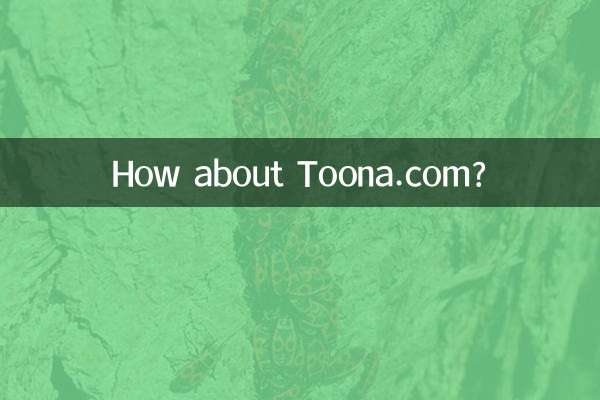
Controlla i dettagli
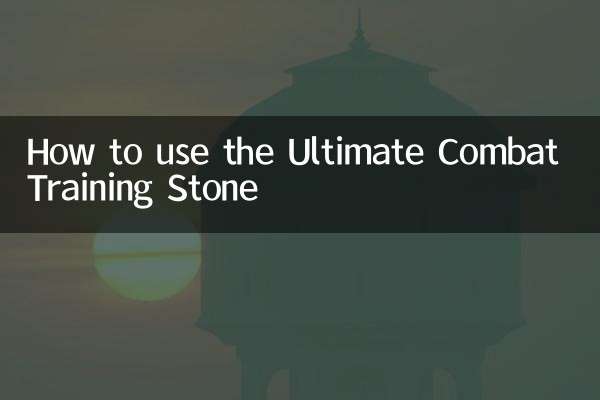
Controlla i dettagli